Как да запишете диск на Windows 8 с помощта на вградени инструменти и програми на трети страни
Съдържание
- 1 Запис на лазерен диск с помощта на вградени инструменти
- 1.1 Записване на диск с данни
- 1.2 Запис на аудио диск
- 1.3 Как да запишете изображение на диск
- 1.4 Записване на файлове на диск с помощта на програми на трети страни
Темата на тази статия е как да запишете диск на Windows 8. По правило съвременните компютри и лаптопи са оборудвани с устройства, които могат не само да четат, но и да записват данни на CD и DVD. Този процес се нарича изгаряне. Това е много полезно в някои ситуации. Ето защо, въпреки широкото разпространение на преносими твърди дискове, флаш памети и други устройства с доста голям обем, дисковете не губят своята актуалност.
В тази връзка разработчиците на операционната система предоставиха функция, която ви позволява да записвате дискове в Windows 8 с помощта на вградени инструменти. Какво е необходимо за това? Само две неща:
- Празен CD или DVD.
- Запис на DVD-ROM.
Ако всичко това е там, тогава можете да продължите към нашия въпрос - как да запишете диск на Windows 8.
Запишете лазерен диск с помощта на вградени инструменти
Преди да пристъпите към записване, заслужава да се отбележи, че дисковете се записват с помощта на Windows Media Player. Това е стандартен плейър, който присъства във всички версии на операционни системи. В същото време плейърът ви позволява да извършвате три вида записи:
- CD с данни.
- DVD с данни.
- Аудио CD.
Първата и втората опция се различават само по вида на диска, който записвате. В същото време разликата между тях е само в количеството записана информация. Например, CD може да запише не повече от 700 мегабайта данни, докато DVD може да съхранява около 4 гигабайта.
В зависимост от това трябва да изберететип запис. В случай на първите две опции можете да запазите абсолютно всякакви файлове. Освен това, ако записвате музика, тогава първите две опции ви позволяват да поставите много повече песни. Но AudioCD има по-високо качество на звука. И така, как да записвате файлове на диск в Windows 8?
към съдържанието
Запишете диск с данни
Първо поставете празен CD или DVD в устройството. След това отворете WindowsMediaPlayer. Ако вече е отворен и е в режим на възпроизвеждане на видео, щракнете върху бутона Превключване към библиотека в горния десен ъгъл на плейъра. Има формата на три малки квадрата и една стрелка.
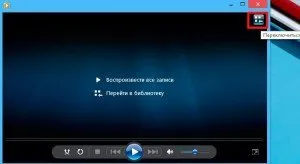
След това в горния десен ъгъл ще видите три елемента:
- Възпроизвеждане.
- Записвайте.
- Синхронизация.
Интересуваме се от втория раздел. Кликнете върху него. След това ще се отвори меню, където можете да зададете вида на записа. Веднага под елемента "Синхронизация" ще видите малък прозорец. Това е бутон, наречен „Опции за запис“. Ако щракнете върху него, можете да изберете вида на записа, както и да отворите допълнителни опции.
По принцип не можете да задавате допълнителни настройки, тъй като оптималните параметри са зададени по подразбиране. Все пак си струва да кажете няколко думи за тази услуга. Ако отворите допълнителни опции, ще се отвори прозорец с много раздели. Сред тях ще видите „Запис“. Това е мястото, където можете да зададете скоростта на запис. Също така в раздела "Оборудване" можете ръчно да изберете оборудването (устройството), което ще се използва за запис.
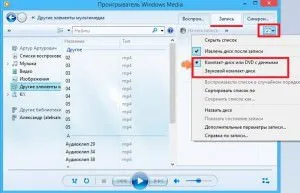
Настройките са подредени. След като сте поставили диска и сте отворили плейъра в желания режим, остава само да плъзнете желаните файлове в прозореца (частта от менюто, която казва "Плъзнете файлове тук").Струва си да се отбележи, че можете да записвате само фото, видео и аудио формати. В същото време тяхното удължаване няма значение.
След като изтеглите всичко необходимо, остава само да започнете да записвате диска в Windows 8. За да направите това, натиснете съответния бутон, както е на снимката.
към съдържанието
Запис на аудио диск
В някои случаи може да са необходими специални аудио компактдискове. Факт е, че определено оборудване не може да възпроизвежда съвременни формати като mp3, wav, flac и т.н. Такива устройства изискват специални аудио компактдискове. Но как да запишете аудио диск в Windows 8?
Всичко се прави по аналогия с горния метод. Само сега ние само плъзгаме и пускаме аудио файлове.
към съдържанието
Как да запишете изображение на диск
Като правило дисковите изображения имат разширение (ISO формат. Те ви позволяват да създавате стартиращи дискове. За да направите това, стартирайте изследователя и отворете папката, в която се намира файлът, който трябва да запишете. Изберете го. В горната част на на екрана ще се появи раздела "Работа с изображение на диск".Щракнете върху него, след което горе вляво ще се появи бутон "Записване на диск". Разбира се, ясно е, че трябва вече да има празен CD или DVD задвижването.
към съдържанието
Записване на файлове на диск с помощта на програми на трети страни
Всички горепосочени методи за запис ви позволяват да записвате само определени формати, било то аудио и видео файлове, изображения или снимки. Но какво ще стане, ако трябва да запишете CD или DVD с различни данни? В същото време необходимите файлове имат различни разширения, като например:
- EXE
- DLL
- ДОК
- BIN и много други.
В този случай на помощ на потребителите идват програми от разработчици на трети страни. Едно от най-популярните приложения е NERO. Това е универсална програма, която съчетава всичкофункции на вградените инструменти на ОС и в същото време има много допълнителни функции.
Използва се много лесно. След като стартирате програмата, просто изберете типа запис. След това ще се появи прозорец, в който трябва да плъзнете необходимите файлове (абсолютно всякакви без ограничения). Но натиснете "Запис". Така че, както можете да видите, записването на всякакви данни на диск в Windows 8 е проста и лесна задача, която няма да ви отнеме много време и усилия.
към съдържанието
